电脑用户可以通过wps,在线工具和工厂三个工具将图片弄成jpg格式,本答案mac和微软通用,下面以WPS为例详细说明操作:
工具/原料
华硕天选 3
Windows 11
WPS 11.1&&百度浏览器 8.7&&格式工厂 5.9.0
WPS操作
1、点击图片批量处理点击打开WPS的图片批量处理。

2、点击改格式点击界面右侧的改格式。

3、添加图片添加需要转jpg的图片。
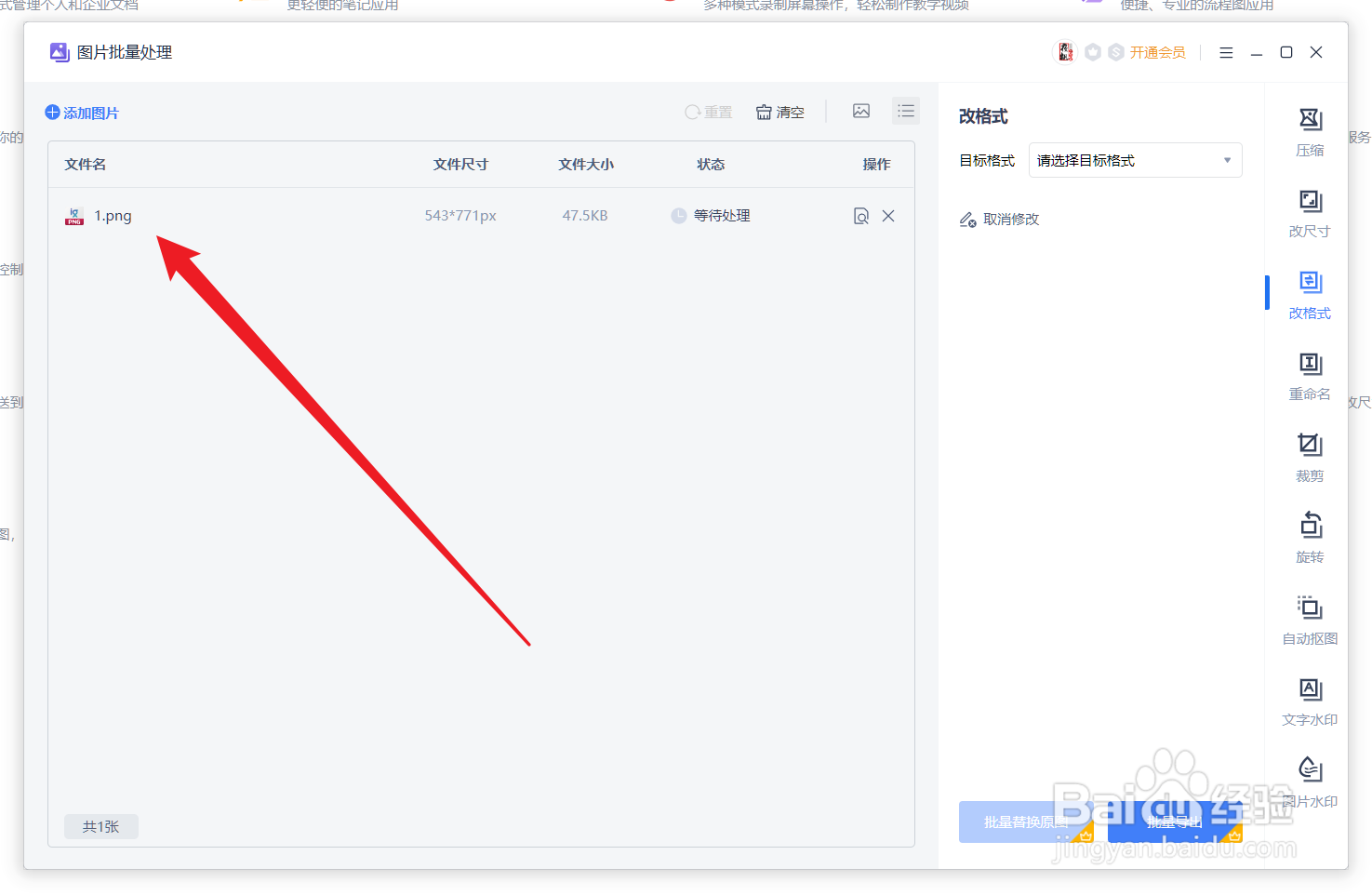
4、设置jpg格式将图片格式设置为jpg格式。
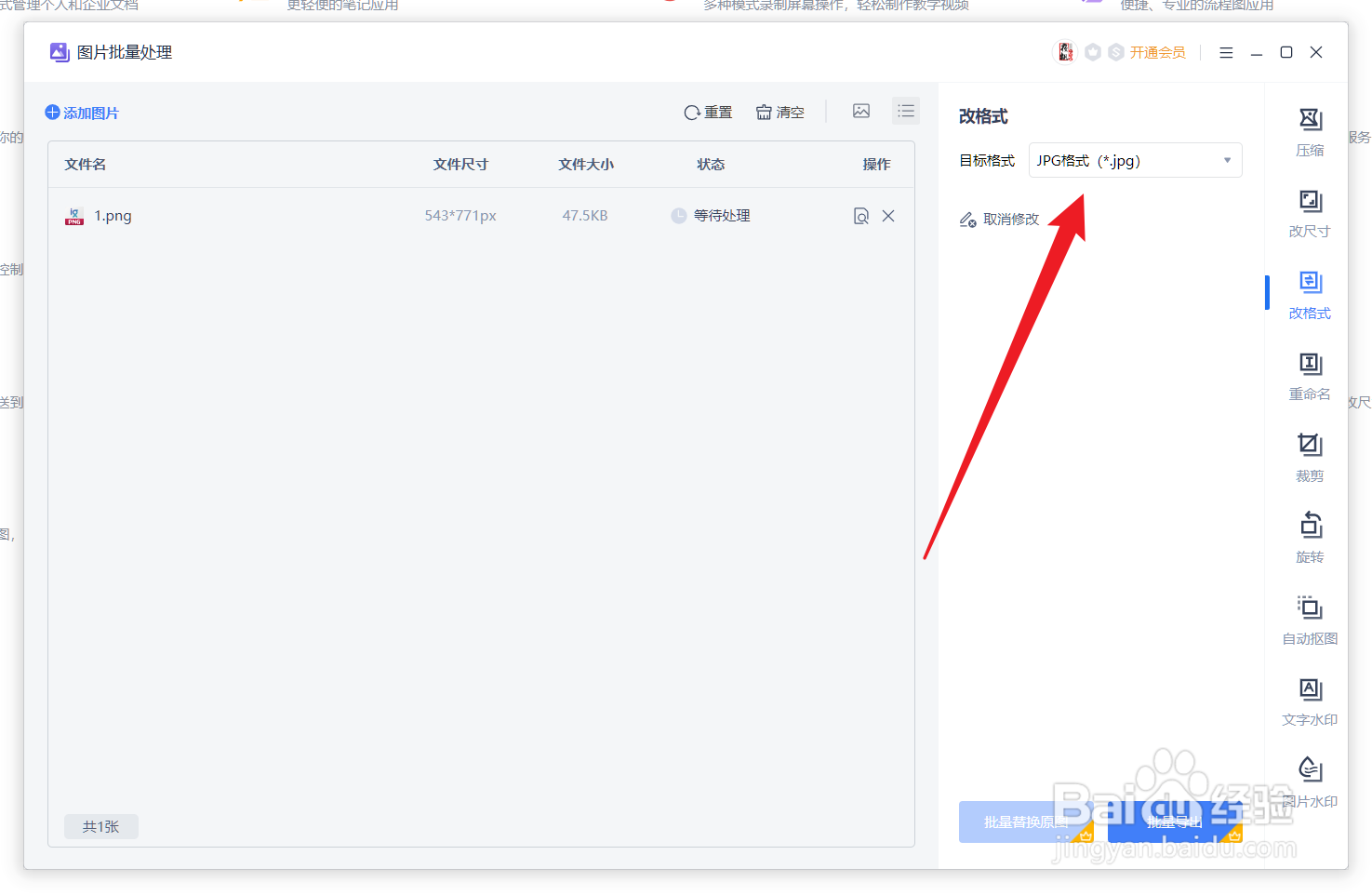
5、点击导出按钮点击界面的导出按钮完成操作。
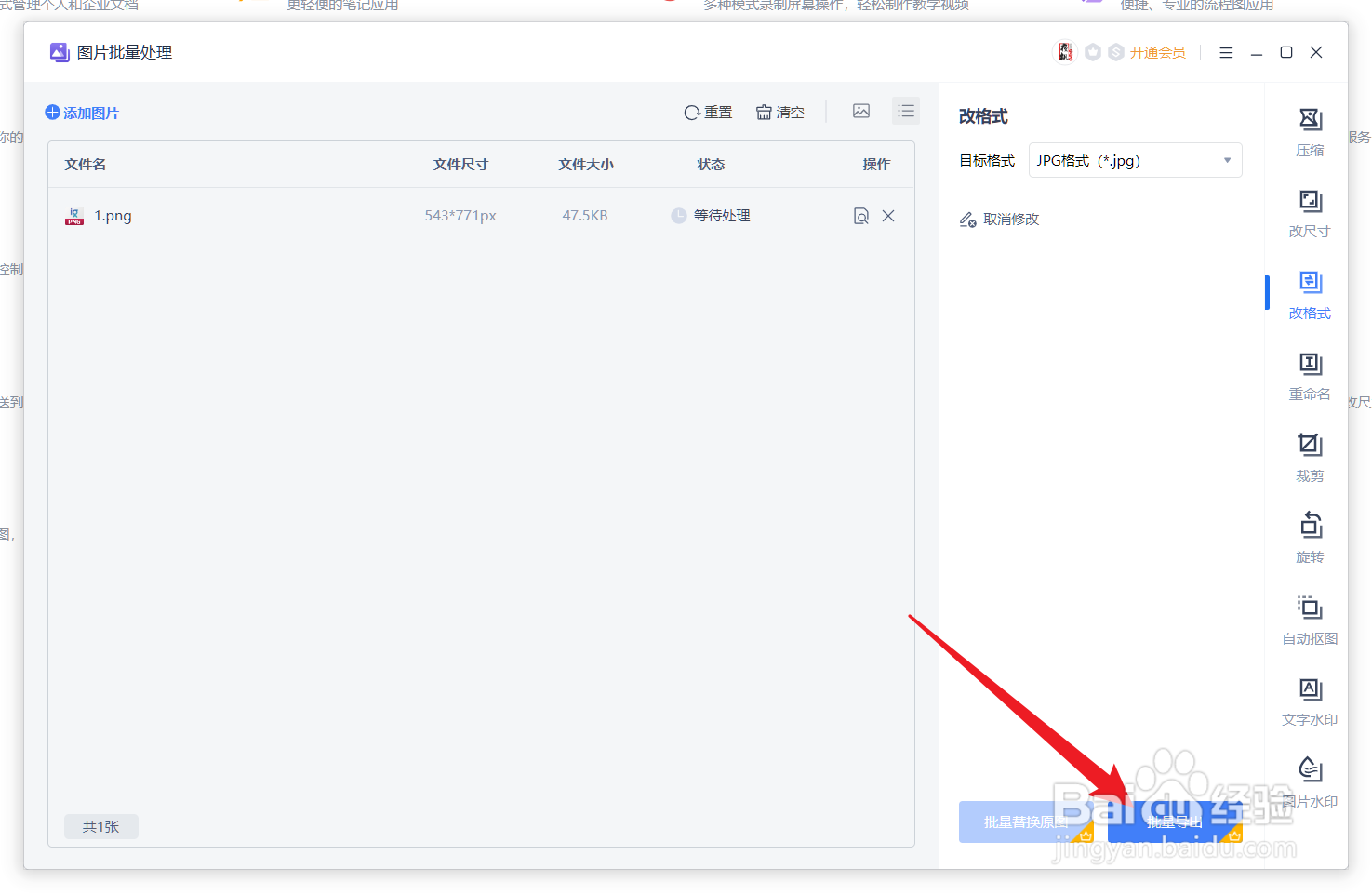
在线工具
1、打开在线工具使用百度浏览器打开转jpg在线工具。

2、点击选择文件点击界面的选择文件。

3、点击jpg选项添加图片,点击选择jpg选项。

4、点击转换按钮点击界面的转换按钮完成操作。
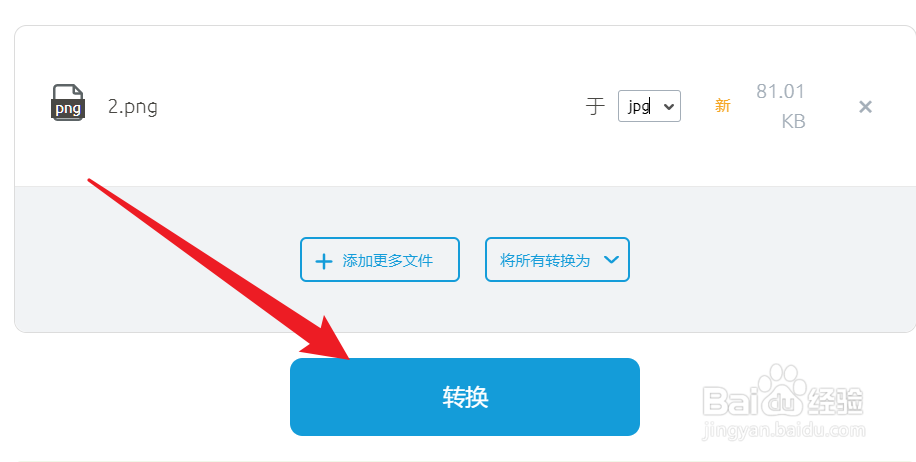
格式工厂操作
1、点击转JPG功能点击打开格式工厂的转jpg功能。

2、点击添加文件点击界面的添加文件。
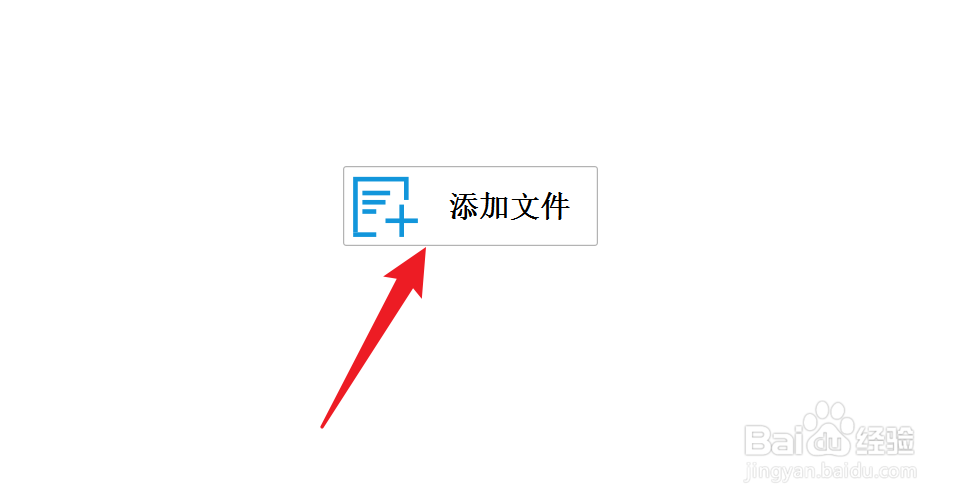
3、选择图片点击选择需要转jpg的图片。
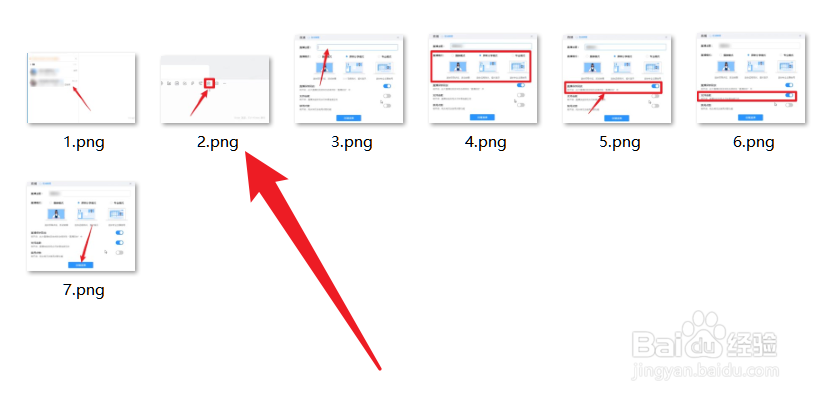
4、点击开始按钮点击界面的开启按钮完成转换。
